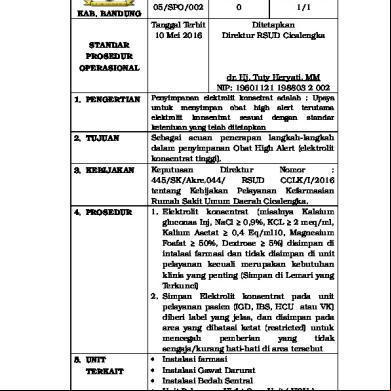Panduan Manual Book Krs Dan Perwalian Online 4a3b60
This document was ed by and they confirmed that they have the permission to share it. If you are author or own the copyright of this book, please report to us by using this report form. Report r6l17
Overview 4q3b3c
& View Panduan Manual Book Krs Dan Perwalian Online as PDF for free.
More details 26j3b
- Words: 960
- Pages: 11
Manual Guide
Aplikasi PPSK Pengelolaan KRS Fakultas Kedokteran Unissula Panduan Penggunaan Bagi Mahasiswa
PANDUAN MENGELOLA SIA UNTUK KRS
1. Pendahuluan 1.1 Tentang Dokumen Panduan penggunaan aplikasi PPSK online pengelolaan KRS untuk mahasiswa merupakan panduan yang digunakan oleh mahasiswa dalam membuat KRS di fakultas kedokteran Unissulla. Didalam mengelola KRS mahasiswa mempunya beberapa tahapan yaitu ketika waktu KRS sudah dibuka mahasiswa harus membyar biaya registrasi yang sudah ditentukan oleh fakultas kedokteran unisulla agar bisa mengikuti KRS yang berlaku, setelah melunasi biaya registrasi mahasiswa bisa melakukan pemilihan SKS. Untuk melakukan pendaftaran terdapat ketenntuan yang sudah diatur dan bisa dicek di aplikasi sia.fkunissula.ac.id di masing-masing. Setlah melakukan pendaftaran KRS mahasiswa harus menemui dosen wali untuk meminta persetujuan pemilihan KRS tersebut dan mahasiswa baru bisa mengkonfirmasi pendaftaran KRS. Mahasiswa diberi waktu batal tambah disaat waktu krs dalam waktu toleransi, mahasiswa bisa mengubah matakuliah yang sudah dipilih atau tetap di matakuliah yang sudah dipilih.. Dalam panduaan penggunaan ini akan dijelaskan tata-cara dan langkah-langkah yang diperlukan dalam mengelola website, diharapkan dengan adanya panduan penggunaan dapat mengelola website dengan lebih mudah.
Hal 2 dari 11 halaman
PANDUAN MENGELOLA SIA UNTUK KRS
2. Petunjuk Penggunaan 2.1 Aplikasi Sia FK Unissula Aplikasi Sia FK Unissula adalah aplikasi yang digunakan oleh mahasiswa untuk mengelola akademik di fakultas kedokteran Unissula.
2.2 Tampilan Home Untuk bisa melakukan pengelolaan KRS , mahasiswa harus melakukan , url yang dituju adalah url website yang ditambahkan dengan ( sia.fkunissula.ac.id ) dan akan muncul tampilan home. Berikut adalah gambar dari tampilan home aplikasi PPSK (Gambar 2.1)
Hal 3 dari 11 halaman
PANDUAN MENGELOLA SIA UNTUK KRS
Gambar 2.1. Halaman Home
2.3 Aplikasi Untuk bisa memiliki aplikasi ini mahasiswa harus memasukan name dan masing – masing. dengan langkah-langkah sebagai berikut.: 1. Masukan name dikolom name 2. Masukan erword dikolom 3. Tekan pada tombol . Berikut adalah gambar proses (Gambar 2.2):
Hal 4 dari 11 halaman
PANDUAN MENGELOLA SIA UNTUK KRS
Gambar 2.2 Proses Setelah berhasil , akan tampil halaman Dashboard SIA PPSK untuk mahasiswa. Berikut adalah gambar dashboard dari SIA PPSK. (Gambar 2.3):
Gambar 2.3 Halaman Dashboard SIA PPSK Keterangan : Akun
: Digunakan untuk mengganti profil, dan .
Menu
: Daftar menu aplikasi.
Berita
: Menampilkan berita terbaru untuk mahasiswa
Profil
: Status data profil
Akademik
: menampilkan info tentang akademik Hal 5 dari 11 halaman
PANDUAN MENGELOLA SIA UNTUK KRS
2.4 KRS Online KRS online hanya bisa dilakukan ketika jadawal KRS online sudah ditawarkan jika belum maka mahasiswa tidak bisa melakukan KRS online. Berikut adalah gambar dari KRS Online yang tidak bisa diakses oleh mahasiswa (Gambar 2.4) :
Gambar 2.4 Halaman KRS
2.4.1
Membuat Biaya Registrasi KRS Online Untuk mendaftarkan KRS Online mahasiswa diwajibkan membayar biaya registrasi dan
kegiatan mahasiswa terlebih dahulu baru bisa melakukan KRS Online. Berikut tahapan-tahapan megetahui biaya regitrasi untuk KRS Online: 1. Pilih menu rencana studi. 2. Pilih sub menu KRS Online. 3. Pilih tombol disini. 4. Cetak Hasil tagihan agar bisa dilakukan pembayaran di bank. Berikut adalah gambar dari proses membuat biaya registrasi KRS Online (Gambar 2.5 dan 2.6):
Hal 6 dari 11 halaman
PANDUAN MENGELOLA SIA UNTUK KRS
Gambar 2.5. Halaman Proses membuat biaya registrasi KRS Online.
Gambar 2.6. Halaman Proses membuat biaya registrasi KRS Online.
2.4.2
Mendaftarkan KRS Online Setelah membuat biaya registrasi KRS Online mahasiswa diwajibkan melunasi biaya registrasi
agar bisa mendaftarkan KRS Online. Pembayaran bisa dilakukan di Bank Muamalat, Bank Jateng Syariah, Bank BNI Syariah, atau transfer menggunakan atm
Bank lain, Untuk mendaftarkan KRS Online
mempunyai tahapan-tahapan sebagai berikut : 1. Pilih menu rencana studi. 2. Pilih sub menu KRS Online. 3. Pilih tombol pilih pada matakuliah yang akan diikutkan KRS . 4. Untuk Ketentuan KRS bisa dicek di tombol disini. Berikut adalah gambar dari proses mendaftarkan KRS Online (Gambar 2.7): Hal 7 dari 11 halaman
PANDUAN MENGELOLA SIA UNTUK KRS
Hal 8 dari 11 halaman
PANDUAN MENGELOLA SIA UNTUK KRS
Gambar 2.7. Halaman proses daftar KRS Online. Setelah mendaftarkan KRS, mahasiswa harus mengkonfirmasi matakuliah yang telah dipilih untuk KRS ke dosen wali, jika ditolak maka mahasiswa perlu mendaftarkan matakuliah yang berbeda agar mendapat persetujuan dosen wali, jika sudah disetujui maka dosen akan melakukan validasi KRS online mahasiswa dan akan mendapat tagihan untuk pembayaran akademik.
2.4.3
Masa Batal Tambah mahasiswa bisa melakukan KRS online kembali disaat waktu KRS habis dan sedang pada masa
toleransi, mahasiswa harus menghubungi dosen kembali setelah melakukan batal tambah KRS. Untuk masa batal tambah KRS Online mempunyai tahapan-tahapan sebagai berikut : 1. Pilih menu rencana studi. 2. Pilih sub menu KRS Online. 3. Pilih tombol aksi pilih untuk manambah KRS atau batalkan untuk membatalkan pemilihan matakuliah yang telah disetujui dosen. 4. Pilih simpan matakuliah. Berikut adalah gambar dari proses batal tambah (Gambar 2.8):
Gambar 2.8. Halaman Proses batal tambah.
2.4.4
Cetak Tagihan dan KRS Cetak Tagihan dan KRS bisa dilakukan setelah dosen sudah memvalidasi pemilihan KRS online
mahasiswa. Untuk mencetak tagihan pembayaran mempunyai tahapan-tahapan sebagai berikut : 1. Pilih menu rencana studi. 2. Pilih sub menu KRS Online. 3. Pilih Print KRS unutk mencetak hasil KRS. 4. Pilih lihat tagihan II untuk mencetak biaya KRS 1
Hal 9 dari 11 halaman
PANDUAN MENGELOLA SIA UNTUK KRS
5. Pilih lihat tagihan II untuk mencetak biaya KRS 2 Berikut adalah gambar dari proses cetak KRS (Gambar 2.9):
Gambar 2.9. Halaman Proses cetak KRS.
Berikut adalah gambar dari hasil cetak KRS (Gambar 3.0):
Gambar 3.0. Halaman hasil cetak KRS. Berikut adalah gambar dari hasil cetak Tagihan 2 (Gambar 3.1):
Hal 10 dari 11 halaman
PANDUAN MENGELOLA SIA UNTUK KRS
Gambar 3.1. Halaman hasil cetak Tagihan 2. Berikut adalah gambar dari hasil cetak Tagihan 3 (Gambar 3.2)
Gambar 3.2. Halaman hasil cetak Tagihan 3.
Dibuat oleh
Diperiksa oleh
Tgl: Dhanang Hadiyanto
Tgl: Adityo wibowo, ST, M.Eng
Disetujui oleh
Tgl:
Hal 11 dari 11 halaman
Aplikasi PPSK Pengelolaan KRS Fakultas Kedokteran Unissula Panduan Penggunaan Bagi Mahasiswa
PANDUAN MENGELOLA SIA UNTUK KRS
1. Pendahuluan 1.1 Tentang Dokumen Panduan penggunaan aplikasi PPSK online pengelolaan KRS untuk mahasiswa merupakan panduan yang digunakan oleh mahasiswa dalam membuat KRS di fakultas kedokteran Unissulla. Didalam mengelola KRS mahasiswa mempunya beberapa tahapan yaitu ketika waktu KRS sudah dibuka mahasiswa harus membyar biaya registrasi yang sudah ditentukan oleh fakultas kedokteran unisulla agar bisa mengikuti KRS yang berlaku, setelah melunasi biaya registrasi mahasiswa bisa melakukan pemilihan SKS. Untuk melakukan pendaftaran terdapat ketenntuan yang sudah diatur dan bisa dicek di aplikasi sia.fkunissula.ac.id di masing-masing. Setlah melakukan pendaftaran KRS mahasiswa harus menemui dosen wali untuk meminta persetujuan pemilihan KRS tersebut dan mahasiswa baru bisa mengkonfirmasi pendaftaran KRS. Mahasiswa diberi waktu batal tambah disaat waktu krs dalam waktu toleransi, mahasiswa bisa mengubah matakuliah yang sudah dipilih atau tetap di matakuliah yang sudah dipilih.. Dalam panduaan penggunaan ini akan dijelaskan tata-cara dan langkah-langkah yang diperlukan dalam mengelola website, diharapkan dengan adanya panduan penggunaan dapat mengelola website dengan lebih mudah.
Hal 2 dari 11 halaman
PANDUAN MENGELOLA SIA UNTUK KRS
2. Petunjuk Penggunaan 2.1 Aplikasi Sia FK Unissula Aplikasi Sia FK Unissula adalah aplikasi yang digunakan oleh mahasiswa untuk mengelola akademik di fakultas kedokteran Unissula.
2.2 Tampilan Home Untuk bisa melakukan pengelolaan KRS , mahasiswa harus melakukan , url yang dituju adalah url website yang ditambahkan dengan ( sia.fkunissula.ac.id ) dan akan muncul tampilan home. Berikut adalah gambar dari tampilan home aplikasi PPSK (Gambar 2.1)
Hal 3 dari 11 halaman
PANDUAN MENGELOLA SIA UNTUK KRS
Gambar 2.1. Halaman Home
2.3 Aplikasi Untuk bisa memiliki aplikasi ini mahasiswa harus memasukan name dan masing – masing. dengan langkah-langkah sebagai berikut.: 1. Masukan name dikolom name 2. Masukan erword dikolom 3. Tekan pada tombol . Berikut adalah gambar proses (Gambar 2.2):
Hal 4 dari 11 halaman
PANDUAN MENGELOLA SIA UNTUK KRS
Gambar 2.2 Proses Setelah berhasil , akan tampil halaman Dashboard SIA PPSK untuk mahasiswa. Berikut adalah gambar dashboard dari SIA PPSK. (Gambar 2.3):
Gambar 2.3 Halaman Dashboard SIA PPSK Keterangan : Akun
: Digunakan untuk mengganti profil, dan .
Menu
: Daftar menu aplikasi.
Berita
: Menampilkan berita terbaru untuk mahasiswa
Profil
: Status data profil
Akademik
: menampilkan info tentang akademik Hal 5 dari 11 halaman
PANDUAN MENGELOLA SIA UNTUK KRS
2.4 KRS Online KRS online hanya bisa dilakukan ketika jadawal KRS online sudah ditawarkan jika belum maka mahasiswa tidak bisa melakukan KRS online. Berikut adalah gambar dari KRS Online yang tidak bisa diakses oleh mahasiswa (Gambar 2.4) :
Gambar 2.4 Halaman KRS
2.4.1
Membuat Biaya Registrasi KRS Online Untuk mendaftarkan KRS Online mahasiswa diwajibkan membayar biaya registrasi dan
kegiatan mahasiswa terlebih dahulu baru bisa melakukan KRS Online. Berikut tahapan-tahapan megetahui biaya regitrasi untuk KRS Online: 1. Pilih menu rencana studi. 2. Pilih sub menu KRS Online. 3. Pilih tombol disini. 4. Cetak Hasil tagihan agar bisa dilakukan pembayaran di bank. Berikut adalah gambar dari proses membuat biaya registrasi KRS Online (Gambar 2.5 dan 2.6):
Hal 6 dari 11 halaman
PANDUAN MENGELOLA SIA UNTUK KRS
Gambar 2.5. Halaman Proses membuat biaya registrasi KRS Online.
Gambar 2.6. Halaman Proses membuat biaya registrasi KRS Online.
2.4.2
Mendaftarkan KRS Online Setelah membuat biaya registrasi KRS Online mahasiswa diwajibkan melunasi biaya registrasi
agar bisa mendaftarkan KRS Online. Pembayaran bisa dilakukan di Bank Muamalat, Bank Jateng Syariah, Bank BNI Syariah, atau transfer menggunakan atm
Bank lain, Untuk mendaftarkan KRS Online
mempunyai tahapan-tahapan sebagai berikut : 1. Pilih menu rencana studi. 2. Pilih sub menu KRS Online. 3. Pilih tombol pilih pada matakuliah yang akan diikutkan KRS . 4. Untuk Ketentuan KRS bisa dicek di tombol disini. Berikut adalah gambar dari proses mendaftarkan KRS Online (Gambar 2.7): Hal 7 dari 11 halaman
PANDUAN MENGELOLA SIA UNTUK KRS
Hal 8 dari 11 halaman
PANDUAN MENGELOLA SIA UNTUK KRS
Gambar 2.7. Halaman proses daftar KRS Online. Setelah mendaftarkan KRS, mahasiswa harus mengkonfirmasi matakuliah yang telah dipilih untuk KRS ke dosen wali, jika ditolak maka mahasiswa perlu mendaftarkan matakuliah yang berbeda agar mendapat persetujuan dosen wali, jika sudah disetujui maka dosen akan melakukan validasi KRS online mahasiswa dan akan mendapat tagihan untuk pembayaran akademik.
2.4.3
Masa Batal Tambah mahasiswa bisa melakukan KRS online kembali disaat waktu KRS habis dan sedang pada masa
toleransi, mahasiswa harus menghubungi dosen kembali setelah melakukan batal tambah KRS. Untuk masa batal tambah KRS Online mempunyai tahapan-tahapan sebagai berikut : 1. Pilih menu rencana studi. 2. Pilih sub menu KRS Online. 3. Pilih tombol aksi pilih untuk manambah KRS atau batalkan untuk membatalkan pemilihan matakuliah yang telah disetujui dosen. 4. Pilih simpan matakuliah. Berikut adalah gambar dari proses batal tambah (Gambar 2.8):
Gambar 2.8. Halaman Proses batal tambah.
2.4.4
Cetak Tagihan dan KRS Cetak Tagihan dan KRS bisa dilakukan setelah dosen sudah memvalidasi pemilihan KRS online
mahasiswa. Untuk mencetak tagihan pembayaran mempunyai tahapan-tahapan sebagai berikut : 1. Pilih menu rencana studi. 2. Pilih sub menu KRS Online. 3. Pilih Print KRS unutk mencetak hasil KRS. 4. Pilih lihat tagihan II untuk mencetak biaya KRS 1
Hal 9 dari 11 halaman
PANDUAN MENGELOLA SIA UNTUK KRS
5. Pilih lihat tagihan II untuk mencetak biaya KRS 2 Berikut adalah gambar dari proses cetak KRS (Gambar 2.9):
Gambar 2.9. Halaman Proses cetak KRS.
Berikut adalah gambar dari hasil cetak KRS (Gambar 3.0):
Gambar 3.0. Halaman hasil cetak KRS. Berikut adalah gambar dari hasil cetak Tagihan 2 (Gambar 3.1):
Hal 10 dari 11 halaman
PANDUAN MENGELOLA SIA UNTUK KRS
Gambar 3.1. Halaman hasil cetak Tagihan 2. Berikut adalah gambar dari hasil cetak Tagihan 3 (Gambar 3.2)
Gambar 3.2. Halaman hasil cetak Tagihan 3.
Dibuat oleh
Diperiksa oleh
Tgl: Dhanang Hadiyanto
Tgl: Adityo wibowo, ST, M.Eng
Disetujui oleh
Tgl:
Hal 11 dari 11 halaman